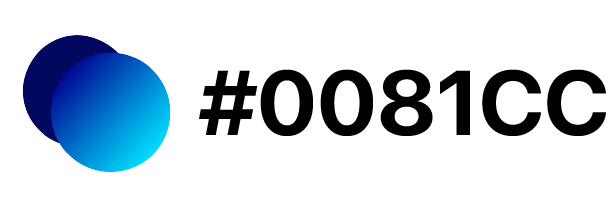2020. 12. 8. 21:44ㆍ.computer

안녕하세요! 오랫동안 쉬다 돌아온 #0081CC의 딸기잼에 빵입니다.
Zoom으로 영상통화를 하다 보면 가끔 상대방의 소리가 안 들릴 때가 있고,
혹은 상대방이 내 소리가 안 들린다고 하는 경우도 있고
또는 이 두 상황이 동시에 일어나는 경우도 있습니다.
오늘의 포스팅은 이처럼 Zoom 영상통화 도중 소리가 들리지 않는 경우에 대한 대처법을 알아보도록 하겠습니다.
모바일(스마트폰, 태블릿)은 2 문단으로 이동해주세요!
1.1.1 나의 소리가 상대방에게 들리지 않을 때. (PC, 로그인이 되어 있는 상태)
Zoom을 실행시켜주세요.

그리고 우측 최상단의 톱니바퀴 아이콘을 눌러주세요。

톱니바퀴 버튼을 클릭하면 설정 탭이 열립니다.
설정 탭 메뉴에서 오디오 버튼을 클릭해주세요.
오디오 설정 탭에 회의에 참여할 때 '컴퓨터 오디오로 자동 참여'라는 선택 항목이 있습니다.
이 표시를 눌러 회의에 참여할 때 컴퓨터 오디오로 참여할 수 있도록 활성화해주세요.
1.1.2. 나의 소리가 상대방에게 들리지 않을 때.

컴퓨터 오디오로 참가 버튼을 눌러 Zoom 화상 회의에 참가할 수 있습니다.
반드시 컴퓨터 오디오로 참가를 눌러주세요
간혹 이 오디오 설정 탭이 뜨지 않는 경우도 있는데요,

비디오 중지 옆 오디오 연결 버튼을 눌러
나의 오디오를 인터넷에 연결할 수 있습니다.
오디오 연결 버튼을 꼭 클릭해주세요。
오디오 연결 버튼은 좌측 하단
'비디오 중지' 옆에 있습니다.
오디오 연결 버튼을 눌렀을 때, '컴퓨터 오디오 사용 중입니다'라는 팝업이 뜨면 성공적으로 오디오에 연결된 것입니다.
'컴퓨터 오디오 사용 중입니다'라는 팝업창이 뜨지 않나요? 1.1.2 단계와 1.1.1 단계를 다시 시도해보세요.

1.1.3 나의 소리가 상대방에게 들리지 않을 때. (PC)

상대방이 나의 소리가 들리지 않는다면 음소거가 원인이 될 수 있습니다.
비디오 중지 옆 음소거 버튼(마이크 버튼)에
빨간색 줄이 그어져 있다면 현재 내 마이크가 음소거되어 있다는 것입니다.
현재 마이크 상태가 음소거라면 음소거 해제 버튼을 눌러 음소거를 해제하세요.
1.1.4 마이크 테스트 & 스피커 테스트
위에 있는 모든 방법을 시도했는데도 소리가 들리지 않나요?
장치의 문제나 Zoom 자체의 문제일 수 있습니다. 우선 문제를 파악하기 위해 마이크 테스트 및 스피커 테스트를 진행해주세요.
Zoom 새 회의를 시작하거나, 회의에 참여하세요.

Zoom 응용 프로그램을 실행한 후, 주황색 캠코더 모양 아이콘을 클릭해 새 회의에 참여하세요.

음소거 버튼에 옆 ^ 버튼을 클릭합니다.

그런 다음 '스피커 및 마이크 테스트...' 버튼을 클릭해주세요.

스피커 테스트 중에서 벨소리가 들리면
'예' 버튼을, 들리지 않으면 '아니요' 버튼을 클릭해주세요.
벨소리가 들리지 않나요?
→ V 버튼을 눌러 다른 스피커를 선택해보세요.
선택할 스피커가 없거나 다른 스피커도 모두 소리가 들리지 않나요?
→ '아니오'를 클릭하고 마이크 테스트를 진행하세요.

마이크에 대고 아무 말이나 말해주세요.
재생되는 소리가 들리면 '예' 버튼을,
소리가 들리지 않으면 '아니오' 버튼을 클릭해주세요.
소리가 들리지 않나요?
→ 장치에 문제가 있을 수 있습니다. 장치가 올바르게 연결되어 있는지 확인하고, 배터리 상태가 충분한지 확인하세요. 데스크톱 PC에는 마이크 및 스피커가 없습니다. 장치가 있는지 확인하세요.
→ 모든 방법을 시도했지만 문제가 해결되지 않는 경우,
Zoom을 재설치하거나 이 포스팅의 댓글을 남겨주세요.

자신의 스피커 및 마이크의 연결 상태가 양호하면
'스피커 및 마이크 상태가 양호합니다'라는 탭이 뜹니다.
마이크는 유선 이어폰을 추천드립니다.
무선 이어폰은 끊김이 심하고,
마이크 성능도 그다지 좋지 않기에 추천드리지 않습니다.
2.1.1 모바일에서 소리가 안 들릴 때 해결 방법 (태블릿, 스마트폰,전기종)
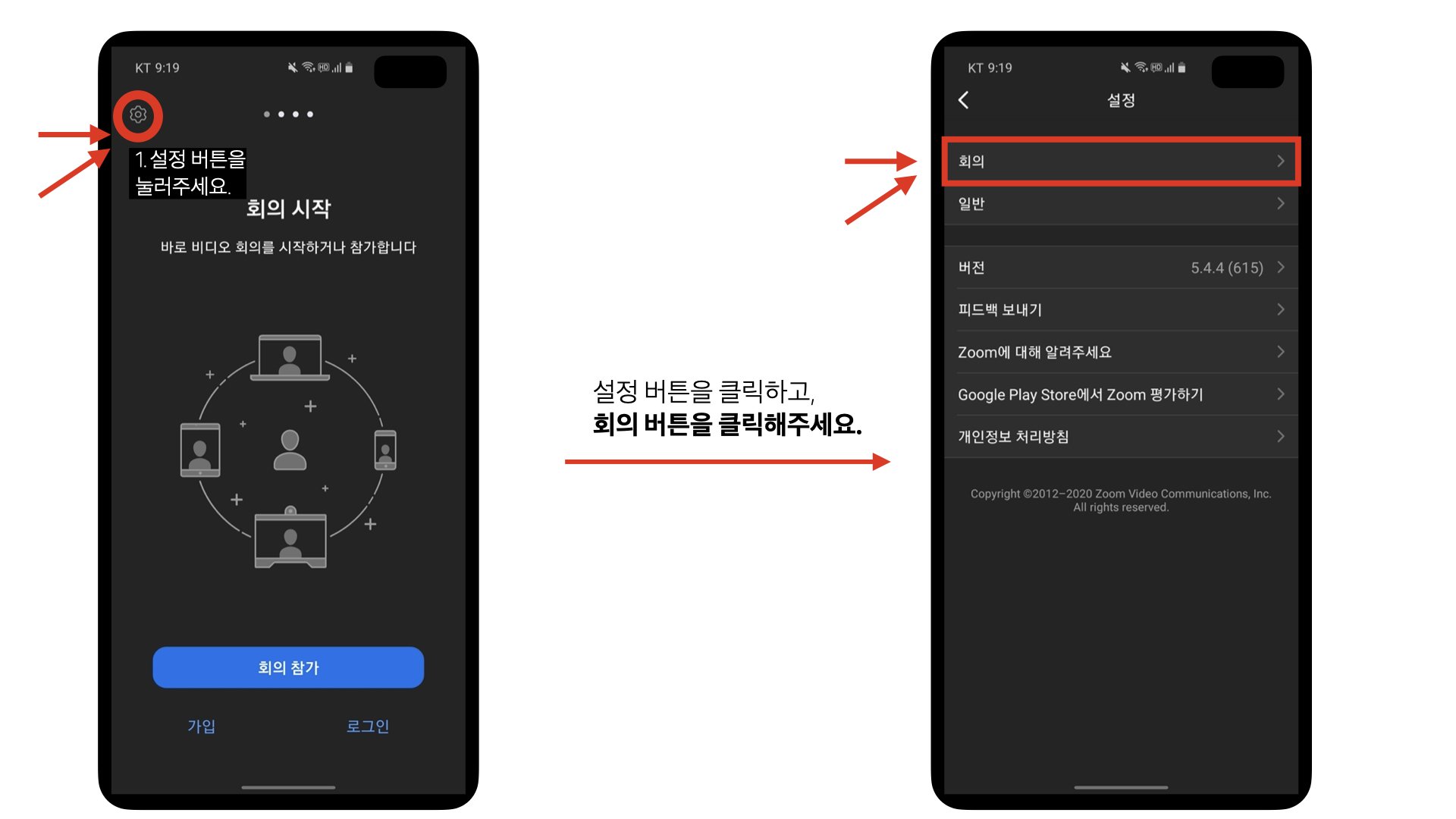
왼쪽 상단 톱니바퀴 모양 버튼을 클릭해주세요.
그리고 회의 버튼을 클릭해주세요.

오디오 자동연결을 클릭해주세요.
그런 다음 인터넷 전화를 클릭해주세요.
이상 #0081CC 였습니다! 다음글에서 만나요!
더 궁금한 사항/ 안되는 것 댓글 남겨주시면
답변 해드리도록 하겠습니다!
모든 사진의 저작권은 #0081CC에게 있으며,
무단 복제와 무단 사용을 금합니다.